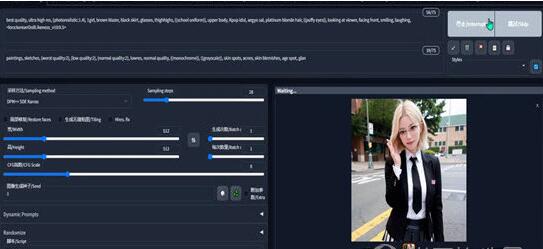Topaz Photo AI中文特别版 v1.2.0 绿色免费便携版(集成全部离线模型完整版)
Topaz Photo AI中文版是一款专业的人工智能图片降噪软件,得益于Topaz公司AI算法,这款照片修复软件可以在修复照片的同时运用人工智能算法AI模型计算图片模糊部分,自动修复图片受损的细节,以增强图片画质。该软件提供高清晰度效果、降噪和自动照片润色工具。Topaz Photo AI功能丰富,可以帮助用户制作令人惊叹的照片。它允许用户使用复杂的锐化算法来提高图像清晰度,还包括肖像编辑选项,如面部重塑、肤色优化和面部表情增强。它还允许用户应用各种滤镜和调整来改变他们图像的外观和感觉。
PS:本次提供的是吾爱破解网友制作的Topaz Photo AI中文汉化破解版,无需安装、无需激活也不用额外的汉化操作,双击“PhotoAIportable.exe”即可运行程序,欢迎需要的朋友前来下载使用。

便携版作为PS滤镜安装方法:
注意解压后直接将文件放到任何位置即可,(但存放的文件夹名称不能有中文,否则不能加载图像)
将PhotoAIportable.exe文件发送到桌面快捷方式即可,打开运行一次
从你存放软件的路径依次\TopazPhotoAI\Data\settings找到两个注册表文件,分别运行一次.
再从\TopazPhotoAI\App\Topaz Photo AI找到TopazPhotoAI.8bf文件复制到下面路径C:\Program Files\Common Files\Adobe\Plug-Ins\CC
如果你有安装多个PS版本,则需要多次重复运行注册表文件。
特点描述
TopazPhotoAI中文版汉化:xzf 吾爱
- 无需安装,汉化破解版,绿色便携版
- 破解注册激活版,免登陆无输出水印
- 修改模块彻底去掉软件升级提示弹窗
运行要求
Windows 10 或更高版64位
CPU:最低需要支持AVX指令的 Intel i3 或 AMD Ryzen 3 及更高版(3.0GHz+)
显卡:最低需要支持 OpenGL 3.3 或更高版的 Nvidia GTX 740 或 AMD 5870
新功能
Topaz Photo AI topics - Topaz Discussion Forum
https://community.topazlabs.com/c/releases/topaz-photo-ai/85
1、改进的RAW降噪
新的“强”RAW降噪模型提供了更自然、更清晰的结果,尤其是RAW图像遭受严重噪点时。由于这种新模型要大得多,因此它将在更广泛的图像噪声范围内提供更好的结果。强RAW模型还可以更好地恢复自然色彩并保留阴影中的细节,使您可以使用照片的最佳起始版本继续RAW编辑工作流程。
您可以通过扩展“原始去除噪点”滤镜来手动选择The Strong RAW模型,并且随着我们继续优化自动参数性能,您可能需要调整设置。
2、更准确的自动驾驶仪噪声检测
自动驾驶仪能够检测影响照片的噪音量,变得更加准确。我们训练了一个新模型,专门用于识别与以前的模型相比,在更广泛的场景和配置中识别噪声强度。这种提高的准确性使自动驾驶仪能够更好地决定哪些调整将最大限度地提高您的照片质量。
3、遮罩和AI画笔增强功能
优化主体蒙版现在更加准确,使您可以精确地微调应用锐化的位置。使用AI画笔时,您现在可以通过选择以下四个选项之一来控制画笔大小:小、小、中和大。您还可以使用[和]键盘快捷键在画笔大小之间切换。
AI Brush的使用速度也快得多,尤其是在遮罩大图像或缩小时。
4、用户体验的增强
虽然Topaz Photo AI v1.1在提高图像质量方面做得更好,但使用起来也感觉好多了。我们更新了图像预览的渲染方式,从而在缩放和平移时实现流畅的交互。
您现在可以平滑地平移以获得更精美的体验,而不是在移动图像时对齐到位置。同样的平滑度也延续到变焦中,进一步增强了您使用黄玉照片AI的体验。
5、大量性能优化
与以前的版本相比,Topaz Photo AI v1.1现在感觉更敏捷,尤其是在批处理等资源密集型任务期间。内存使用情况已得到优化(不影响质量或细节),因为Topaz Photo AI现在可以更有效地显示图像。
我们还改进了图像的缓存方式。在以前的版本中,缓存的映像可能需要200+MB的存储空间,但现在只需要~10-20 MB。导出的图像将不再缓存,除了存储它们所需的系统内存外,还可以节省压缩它们所需的CPU处理时间。
我们还能够通过减少应用程序在处理过程中创建的图像副本数量,将峰值系统内存使用量减少一半。
预览图像也将更有效并节省内存,因为Topaz Photo AI在使用并排视图时不再创建两个副本,也不会在您平移预览时创建所显示区域的副本。
使用帮助
1、自动驾驶仪

这是我们直接为您构建到黄玉照片AI中的图像质量专家。自动驾驶仪将在分析图像后智能地选择优化图像所需的调整和强度。自动驾驶仪将分析:
文件类型,以选择可以处理RAW或非RAW图像数据的最佳模型
元数据,包括ISO和相机信息
图像主体和模糊
人脸和人脸质量
噪声严重性和类型
图像尺寸和分辨率
自动驾驶仪选择要应用的调整时,所有这些都被考虑在内。默认情况下,自动驾驶仪将在您导入到应用程序的每个图像上运行。它将描述它检测到的问题,以便您可以查看自动驾驶仪的判断。
将鼠标悬停在自动驾驶仪中的蓝色文本上将显示图像中检测到的面部和主体。要优化被摄体检测和人脸检测,请单击“优化”按钮,使其仅处理所需的被摄体或人脸。

您还可以手动打开和关闭调整或更改强度。在任何时候,如果您想返回自动驾驶仪设置,只需单击“重置为自动驾驶仪设置”按钮即可恢复您的手动更改。

2、配置自动导航仪
自动驾驶仪可能很聪明,但它不知道你的偏好。您可以通过从首选项>自动导航仪配置菜单选项更改其设置来教自动导航仪做出更好的决策。

这将打开一个菜单,用于控制自动导航仪是否以及何时打开调整,以便您可以帮助它决定为您的图像进行哪些调整。

3、图像质量调整
黄玉照片AI内置了五个调整。去除噪点、锐化、恢复面部、增强分辨率以及放大/调整大小。单击每个模块旁边的切换开关将打开或关闭调整。单击每个模块将打开选项以更改用于处理的AI模型或控制调整的强度。

绿点表示是否选择了具有推荐强度的自动导航仪推荐设置。
1)消除噪音
此调整将处理您的图像以消除噪点,同时保留细节。黄玉照片AI带有三种降噪模型:RAW(仅适用于RAW图像),正常和强。
RAW噪声消除模型具有最佳效果,因此我们鼓励您使用RAW文件并利用此模型。“正常降噪”模型将处理非RAW图像中的中低噪点。强降噪模型将消除高噪点非RAW图像中的噪点。
当自动驾驶仪检测到图像中明显的传感器噪声或亮度噪声时,它将自动打开此调整以处理图像。

强度滑块控制模型对整个图像执行的去噪。“细节”滑块是对整个图像应用的轻微锐化,用于在去除噪点后恢复一些细节。
2)提高
此调整将处理您的图像以消除模糊并恢复柔和的细节。黄玉照片AI带有三种锐化模型:标准,镜头模糊和运动模糊。
标准型号具有中低模糊或柔和度校正功能。对于自然的外观,这通常是最好的模型。镜头模糊模型适用于拍摄对象具有高柔和度或失焦的图像。运动模糊模型适用于快门速度过高的被摄体模糊程度较高的图像。
默认情况下,自动驾驶仪将识别图像中的主体,并仅对该主体应用锐化。您可以通过将鼠标悬停在自动驾驶仪或此调整中的“仅拍摄对象”文本或迷你相机图标上来查看检测到的拍摄对象。您可以通过单击自动驾驶仪中的“优化”按钮来更改主题选择。
切换“仅主题”按钮以锐化整个图像。

“强度”滑块控制模型对图像执行的锐化。清晰度滑块是应用于图像的轻微去噪,以提高清晰度并清除细节。
3)恢复人脸
这种调整将改善低质量面孔的外观,使它们再次清晰可辨。特别是当与放大图像配对时,这可以产生惊人的结果。仅当在图像中检测到人脸时,此调整才可用。

4)增强分辨率
此调整将智能地在图像中生成新像素,以提高整体图像质量。单独使用时,“增强分辨率”会生成新像素以清理边缘并改善细节,而无需更改像素数。使用“调整大小”时,需要进行此调整才能在图像中生成新的高质量像素。黄玉照片AI带有三个增强模块:自然,图形和低分辨率。

默认情况下,Autopilot将打开增强分辨率调整调整大小如果您的原始图像低于12百万像素以生成更高质量的图像。可以通过单击“允许自动放大”在屏幕顶部的Autopilot菜单中禁用此设置

5)调整
此调整将允许您根据需要更改图像大小。放大时,它会智能地生成新像素以创建更高质量的图像。缩小尺寸时,它将生成新像素,同时努力保持尽可能多的质量。使用此调整时,必须打开“增强分辨率”。
默认情况下,如果您的原始图像低于1200万像素,Autopilot将打开调整大小以生成更高质量的图像。